淘宝怎么设置优惠券?本章内容给大家谈谈关于遇上淘宝店铺如何设置店铺优惠券的问题,我们该怎么处理呢。下面这篇文章将为你提供一个解决思路,希望能帮你解决到相关问题。
淘宝怎么设置优惠券
1、首先打开手机桌面的“千牛”APP。
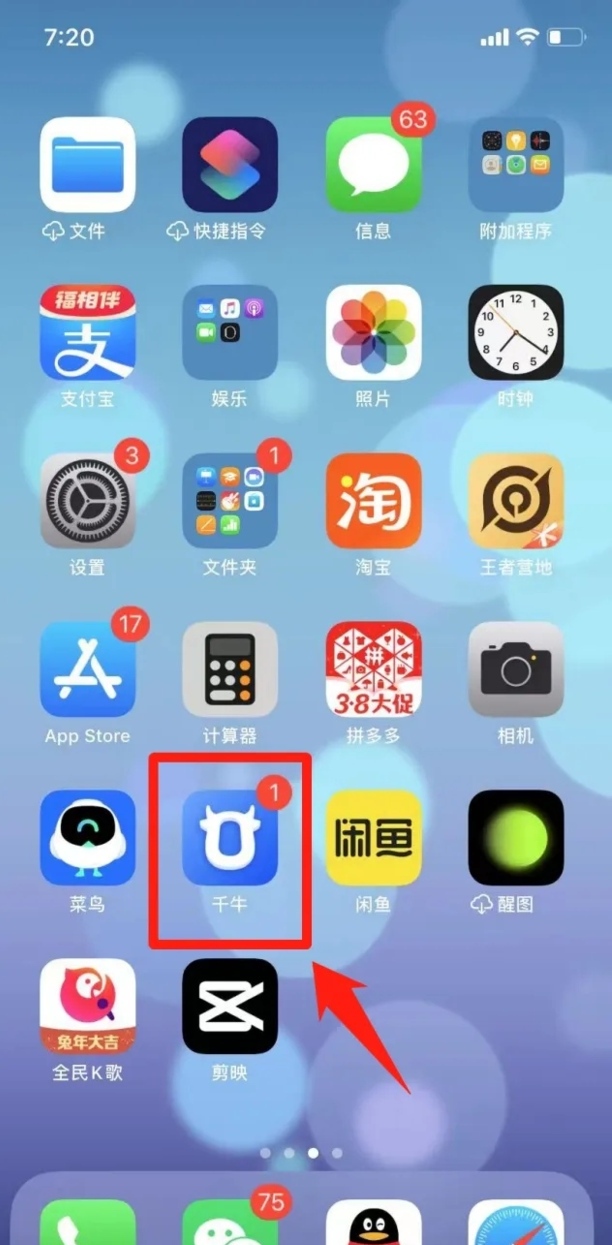
2、千牛主界面,找到并点击“优惠卷”按钮。
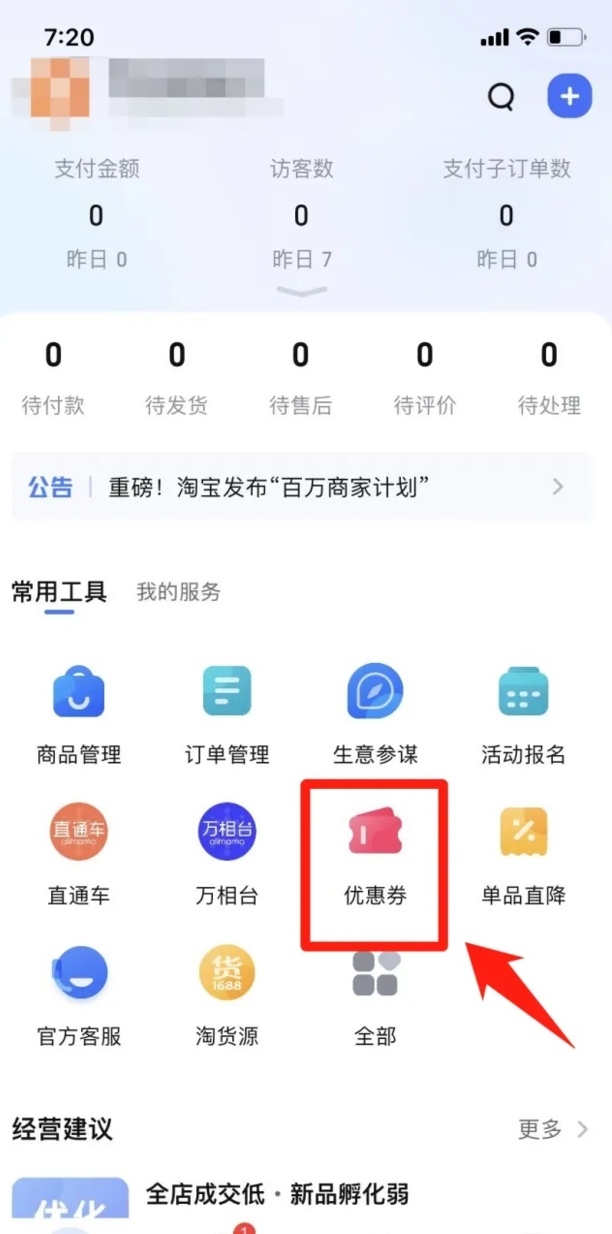
3、点击正下方“创建优惠卷”按钮。
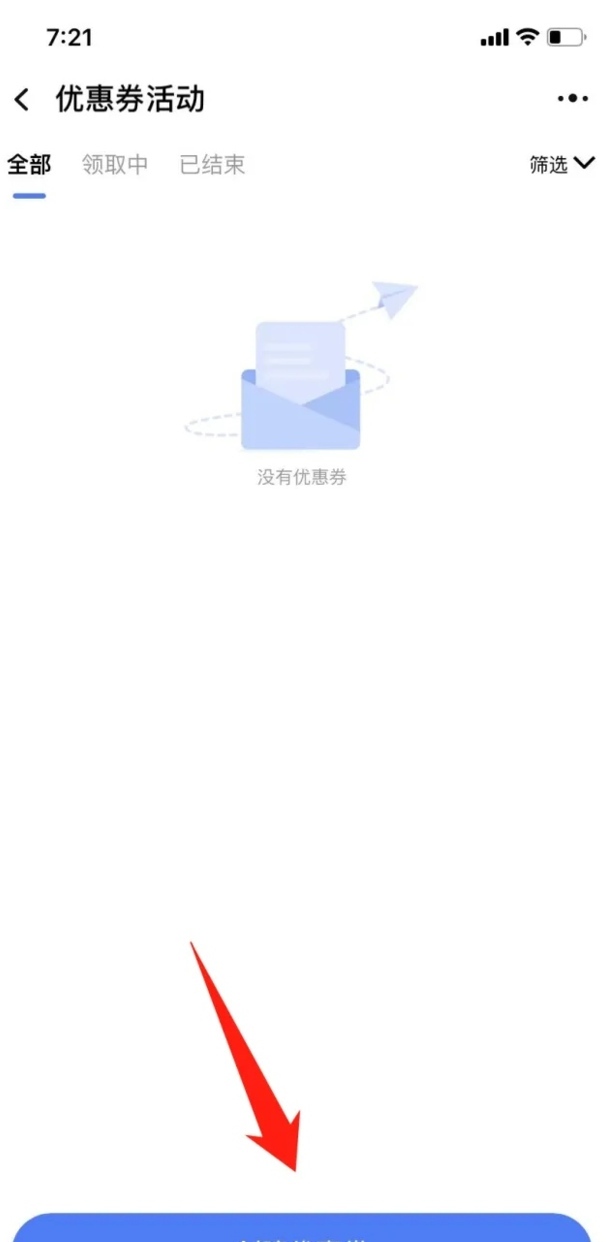
4、弹窗内选择要创建的优惠券种类。
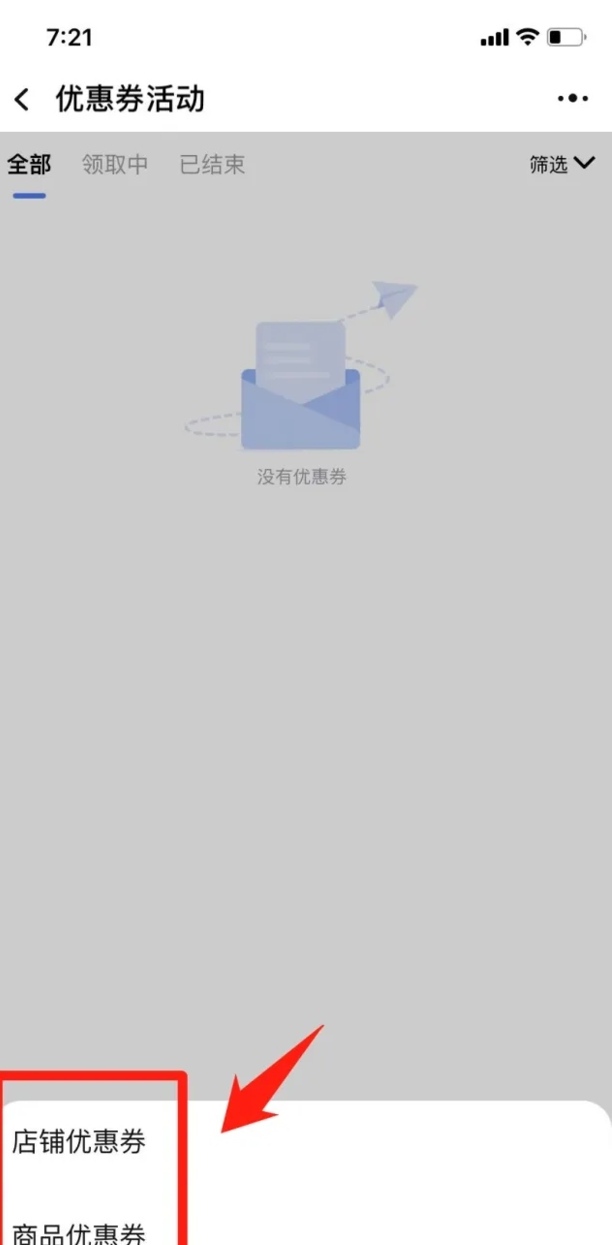
5、新页面里,填写优惠卷相关内容,点击”资损风险校验并发布“即可为淘宝店家设置优惠券。
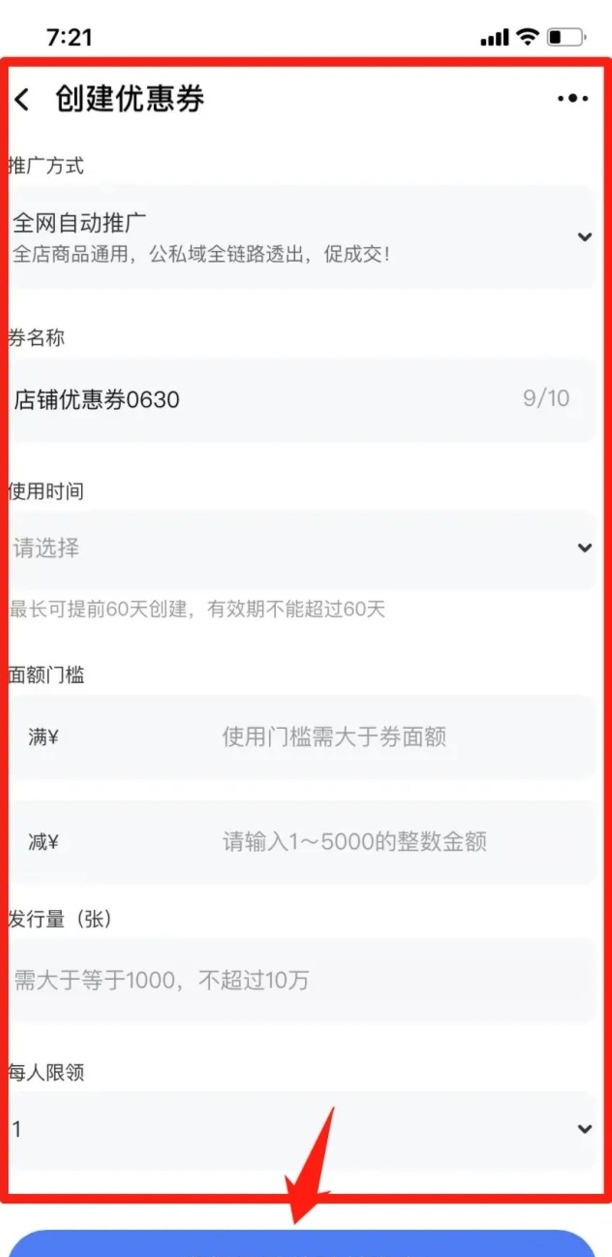
淘宝店铺如何设置店铺优惠券

第一:登录千牛卖家版—进入后台找到卖家中心—左侧找到【营销中心】的【店铺营销工具】。
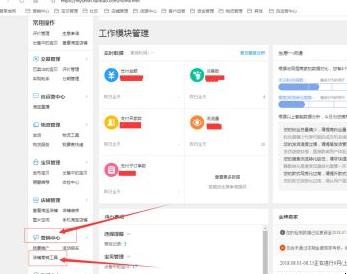
第二:点击进入【店铺营销工具】,找到【优惠券】。
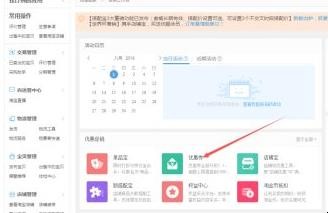
第三:点击【优惠券】---这里有两种优惠券创建方式,【店铺优惠券】和【商品优惠券】,在这里,我们以【店铺优惠券】为例。
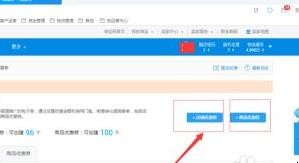
第四:这里带红*的是必填项,优惠券名称、优惠券使用时间(这里的使用时间是根据您购买的优惠券的截止时间算的,)优惠券金额、使用门槛、发行量、每人限领均是根据自己店铺的实际设置。设置好后点击确定创建。
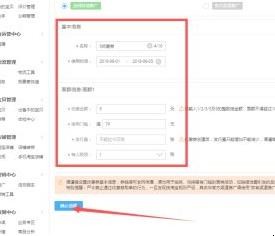
关于淘宝店铺如何设置店铺优惠券的全部内容就介绍完了,希望文章能够帮你解决相关问题,更多请关注本站软件栏目的其它相关文章!
